前段时间,我和大家分享过一个第三方资源管理器:Files。这款应用颜值颇高,但在实测时却翻车了,不仅稳定性欠佳,实用性也不高。当时写这篇文章,本意是想和大家介绍开源好用的第三方资源管理器,没想到小丑竟是我自己。尴尬之余,正好有小伙伴推荐了另外一款文件管理器:RX-Explorer,于是我体验了下。
下载安装
RX-Explorer 目前最新版本为 v6.5.9,可以从 Microsoft Store 或 GitHub 获取。
应用分为免费版和付费版。其中,免费版包含了大部分功能,既没有广告内容,也没有时间限制。相较于免费版,付费版增加了『安全域』来提升访问安全性。作为普通用户,免费版其实完全够用了。

安装完成后,RX-Explorer 的界面如下:

功能介绍
在这章中,我将介绍 RX-Explorer 中我认为比较实用的功能。
快捷键打开
相信大家平时使用资源管理器时,可能更习惯通过 Win + E 来打开。如果要设置快捷键,需要修改系统注册表对键位进行重映射,麻烦不说,新手操作很容易出错。RX-Explorer 设置中配有开关,直接开启即可:

启用时,应用会先进行询问,确认后就可以通过快捷键打开了:

标签管理
我会调研第三方资源管理器,很大的原因在于:Windwos 自带的资源管理器不支持标签,来回切换目录多有不便。RX-Explorer 支持以标签管理目录:
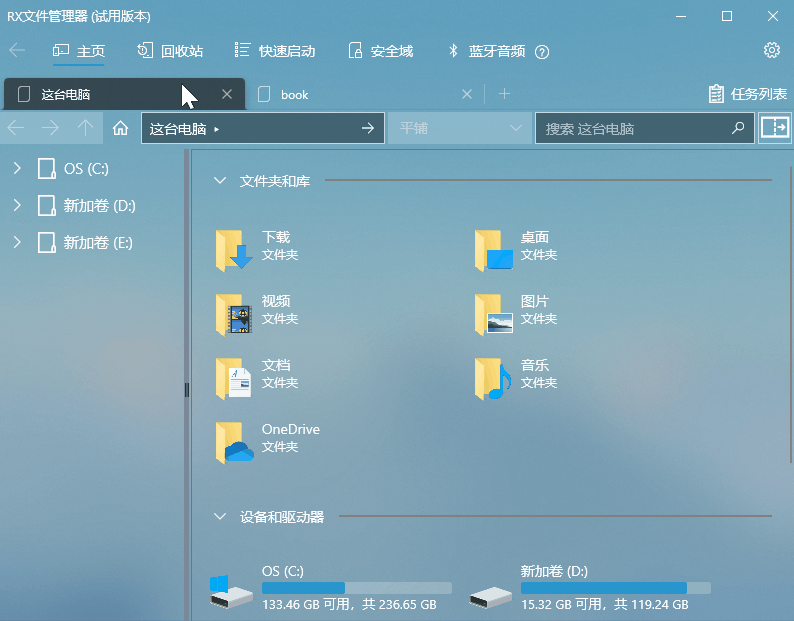
需要注意的是,RX-Explorer 卸载时不会还原注册表,如果你不想再用了,卸载前务必到设置中关闭开关。
任务列表
接着,我测试了下 RX-Explorer 的基本功能,比如跨标签的文件复制。
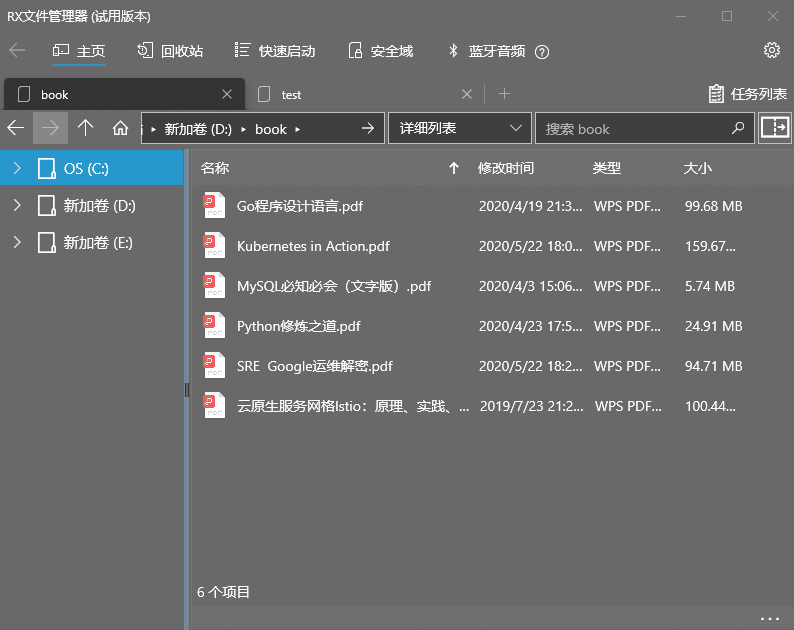
可以看到,RX-Explorer 复制了文件并将任务记录到了『任务列表』中,便于后续查询。
快速启动
RX-Explorer 的『快速启动』功能非常实用,可以帮助我们快速打开应用或网站。

当然,我们也可以添加些平时常用的软件或网站。以添加微信为例,步骤如下:

添加网站大同小异,填好名称、网址以及图标就可以了。以添加百度为例:

写在最后
除了文中介绍的功能,RX-Explorer 还有一些锦上添花的功能,比如支持自定义主题、文件标记、垂直拆分视图等。由于使用时间不长,我无法将 RX-Explorer 介绍得面面俱到,部分好用的功能可能还未发现,大家可以自行尝试。
在肯定的同时,我也发现了 RX-Explorer 的一些问题。在实测过程中,应用偶尔会出现卡顿崩溃,执行任务始终处于处理中的状态。除此之外,右键功能界面偶尔也会有显示问题,出现上下割裂的情况。但是瑕不掩瑜,RX-Explorer 仍值得一试。
References
[1] RX-Explorer: https://github.com/zhuxb711/RX-Explorer
[2] Microsoft Store: https://www.microsoft.com/store/productId/9N88QBQKF2RS





















